Сейчас активно развиваются мобильные сети четвёртого поколения и появляется всё больше устройств, предназначенных для работы в этих сетях. Среди таких устройств большой популярностью пользуются доступные 4G-модемы, которые можно купить как в "голом" виде, так и брэндированые различными операторами связи.
Одним из таким модемов является Huawei E3276, продающийся в России как Мегафон М150-1. У него официально заявлена поддержка Linux, однако для этого требуется установить приложение Mobile Partner от Huawei. Если же есть потребность использовать этот модем совместно с системным Network Manager то потребуется провести некоторые дополнительные манипуляции, которые будут рассмотрены далее.

Huawei E3276/Мегафон M150-1
Вобщем-то основная причина, по которой Network Manager не дружит с E3276 типична и для большинства 3G-модемов: устройство при подключении определяется не только как модем, но ещё и карт-ридер и виртуальный CD-ROM. Для нормальной работы устройства достаточно отключить "лишние" устройства. Дальнейшие инструкции написаны для дистрибутива Kubuntu 13.04, но будут пригодны и для большинства других дистрибутивов Linux.
В первую очередь нам понадобится утилита minicom. Установим её:
apt-get install minicom
Далее нужно подключить модем к компьютеру, дождаться пока появится устройство "/dev/ttyUSB0" (если у вас уже есть это устройство то надо дождаться появления нового ttyUSB* и далее использовать его). Как только появится устройство нужно запустить minicom командой:
minicom --device=/dev/ttyUSB0
Теперь последовательно шлём несколько команд. Во-первых строку инициализации:
ATE
Во-вторых отключаем вывод отладочных сообщений в терминал (иначе дальше нам сильно будут мешать диагностические сообщения):
AT^CURC=0
Ну и наконец задаём режим устройства:
AT^SETPORT="A1,A2;10,12,13,A2" AT^SYSCFGEX="00",3fffffff,2,4,7fffffffffffffff,,
После этого завершаем работу minicom последовательным нажатием «Ctrl+A» и «Q». Затем отключаем модем и подключаем заново. Теперь можно настроить 4G-соединение в Network Manager как обычное мобильное соединение. У автора этих строк скорость стабильно держится на уровне около 20 мбит/с. Вот один из примеров:
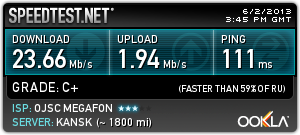
Результат тестирования скорости
Чтобы узнать в какой сети (LTE, WCMDA или GSM) зарегистрирован модем нужно послать ему команду:
AT^SYSINFOEX
Много хорошей и полезной информации по AT-командам модема можно найти в этой статье.
На этом всё. Приятной работы!

Anonymous 2013-08-01 15:10:02 (#)